Wiederherstellen/Herunterladen von Daten aus Google Drive
UltData for Android bietet Ihnen jetzt ein Tool zum Herunterladen mit nur einem Klick, um Kontakte, Nachrichten, Anrufe, Kalender und gespeicherte Wi-Fi-Anmeldedaten von Google Drive wiederherzustellen. Neben dem Herunterladen können Sie Google-Daten mit dem integrierten Viewer anzeigen und analysieren.
Verfügbar für macOS 15 und darunter Verfügbar für Windows 11/10/8.1/8/7
Schritt 1. Die Funktion "Google Drive-Daten wiederherstellen" wählen
Führen Sie UltData for Android nach der Installation aus und wählen Sie die Funktion "Google Drive-Daten wiederherstellen".

Schritt 2. In Google-Konto anmelden
Melden Sie sich bei Ihrem Google-Konto an. Stellen Sie sicher, dass die Anmeldedaten des Kontos korrekt sind. Und klicken Sie auf "Anmelden".
Hinweis:
- Sie können sich bei Google nur mit einer E-Mail-Adresse anmelden. Die Telefonnummer wird derzeit nicht unterstützt.
- Wenn Sie sich mehrmals nicht bei Ihrem Google-Konto anmelden konnten, deaktiviert Google vorübergehend die Kontoanmeldung. Sie können sich nach einigen Stunden bei Ihrem Google-Konto anmelden.
- Wenn Sie die Bestätigung in zwei Schritten mit Anruf, Sicherheitscode, Google Authenticator usw. aktiviert haben, deaktivieren Sie zunächst die Bestätigung in zwei Schritten.

Schritt 3. Dateitypen auswählen und Scannen starten
Nachdem Sie sich erfolgreich in Ihrem Google-Konto angemeldet haben, wählen Sie den Datentyp aus, den Sie wiederherstellen möchten. Standardmäßig sind alle Dateitypen ausgewählt.

Klicken Sie dann auf "Start", um das Scannen von Google Drive-Backup-Daten zu starten.
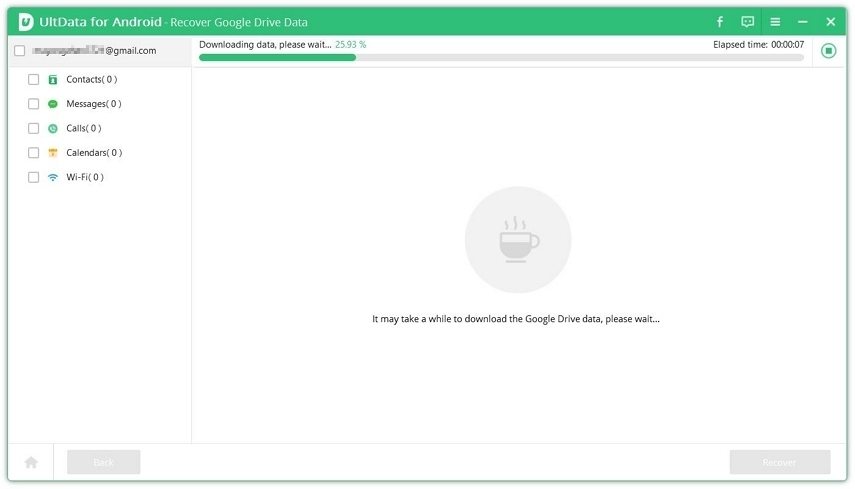
Tipp: Tenorshare UltData for Android zeichnet Ihren bisherigen Download-Verlauf aus dem Google-Backup auf. Sie können Ihren Download-Verlauf nach Belieben überprüfen oder löschen.
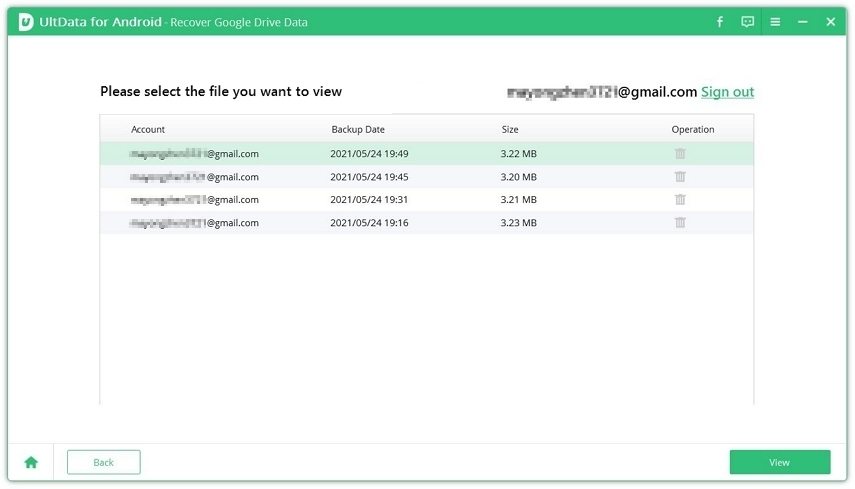
Schritt 4. Vorschau und Download von Google-Daten
Nach Abschluss des Scanvorgangs werden alle Ihre Google-Daten einschließlich Google-Kontakten, Nachrichten, Anrufen, Kalendern und gespeicherten Wi-Fi-Anmeldeinformationen (SSID und Passwörter) nach Kategorien aufgelistet. Sie können sie vor der Wiederherstellung in der Vorschau ansehen.

Markieren Sie die gewünschten Dateien und klicken Sie auf "Wiederherstellen", um das Backup von Google Drive wiederherzustellen.
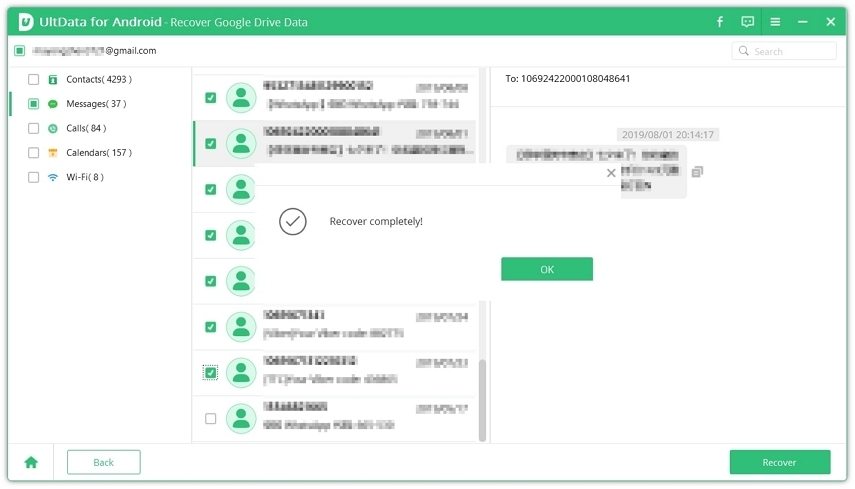
Tipp: Sie können den integrierten Viewer verwenden, um einen bestimmten Google-Kontakt oder eine benötigte Nachricht anzuzeigen und zu suchen. Sie müssen nur einen Teil der gesuchten Wörter in das Suchfeld eingeben.
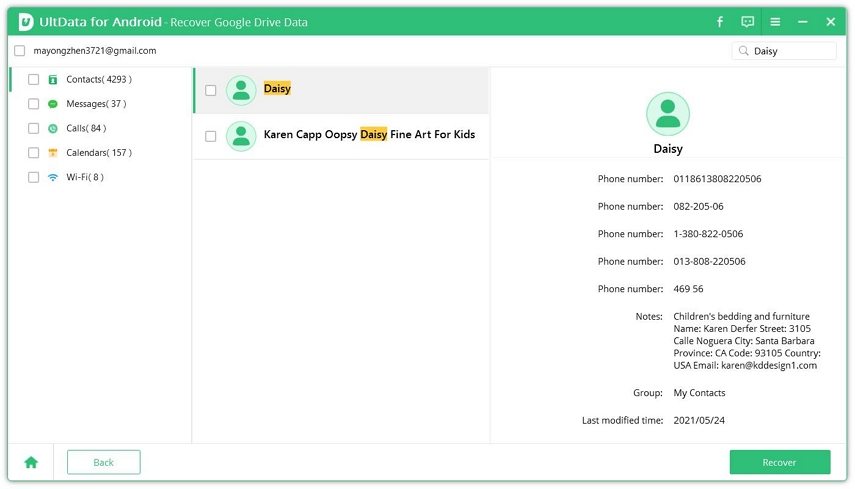
Ist es hilfreich?
Brauchen Sie noch Hilfe ?
Kontaktieren Sie einfach unser Support-Team, das Ihnen gerne weiterhilft. Sie können hier ein Online-Formular einreichen.



